Eliminar mensajes en Messenger: Guía paso a paso para ambos usuarios

Hoy en día, la comunicación a través de aplicaciones de mensajería instantánea se ha convertido en una parte fundamental de nuestras vidas. Uno de los servicios más populares es Messenger, la plataforma de mensajería de Facebook, que cuenta con millones de usuarios en todo el mundo. Sin embargo, a veces podemos enviar un mensaje de forma accidental o arrepentirnos de lo que hemos escrito, por lo que es importante saber cómo eliminar mensajes en Messenger.
 Paso a paso: Conectar bocinas de teatro en casa LG correctamente
Paso a paso: Conectar bocinas de teatro en casa LG correctamenteTe mostraremos paso a paso cómo eliminar mensajes tanto en la versión de escritorio como en la aplicación móvil de Messenger. Además, te daremos algunos consejos y precauciones a tener en cuenta al realizar esta acción. ¡Sigue leyendo para saber cómo borrar esos mensajes que preferirías que nunca hubieran sido enviados!
- Accede a la aplicación Messenger en tu dispositivo móvil
- Busca el mensaje que deseas eliminar
- Mantén presionado el mensaje hasta que aparezca un menú emergente
- Selecciona "Eliminar" en el menú emergente
- Confirma la eliminación del mensaje cuando se te solicite
- El mensaje será eliminado de la conversación
- Recuerda que solo puedes eliminar los mensajes que has enviado, no los de otros usuarios
- Si deseas eliminar un mensaje enviado por otra persona, puedes pedirle que lo elimine o bloquear al usuario
- Si el mensaje contiene contenido inapropiado o ofensivo, también puedes denunciarlo a Facebook
- Preguntas frecuentes
Accede a la aplicación Messenger en tu dispositivo móvil
Para eliminar mensajes en Messenger, primero debes acceder a la aplicación en tu dispositivo móvil. Puedes encontrar la aplicación Messenger en la tienda de aplicaciones de tu dispositivo, ya sea en la App Store para dispositivos iOS o en Google Play Store para dispositivos Android. Descarga e instala la aplicación si aún no la tienes en tu dispositivo.
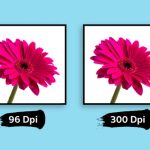 Guía paso a paso: cómo cambiar la resolución a 300 dpi en tu imagen
Guía paso a paso: cómo cambiar la resolución a 300 dpi en tu imagenBusca el mensaje que deseas eliminar
Una vez que hayas iniciado sesión en Messenger, busca la conversación en la que se encuentra el mensaje que deseas eliminar. Puedes hacerlo desplazándote por tu lista de conversaciones o utilizando la barra de búsqueda para buscar el nombre de la persona con la que tuviste la conversación.
Mantén presionado el mensaje hasta que aparezca un menú emergente
Para eliminar un mensaje en Messenger, primero debes abrir la conversación en la que se encuentra el mensaje que deseas eliminar. Luego, mantén presionado el mensaje en cuestión hasta que aparezca un menú emergente.
Selecciona "Eliminar" en el menú emergente
Una de las funciones más útiles de Messenger es la posibilidad de eliminar mensajes. Ya sea para deshacerte de conversaciones antiguas o para corregir un mensaje enviado por error, eliminar mensajes en Messenger puede ser muy útil.
En este artículo, te mostraremos cómo eliminar mensajes en Messenger, paso a paso, tanto si eres el remitente del mensaje como si eres el receptor.
Eliminar mensajes como remitente
Si eres el remitente del mensaje que deseas eliminar, sigue estos pasos:
- Abre Messenger y ve a la conversación donde se encuentra el mensaje que deseas eliminar.
- Mantén presionado el mensaje que deseas eliminar.
- Aparecerá un menú emergente. Selecciona "Eliminar" en el menú emergente.
- Confirma tu acción seleccionando "Eliminar para todos" si deseas eliminar el mensaje tanto para ti como para el receptor. Si solo deseas eliminar el mensaje para ti, selecciona "Eliminar para ti".
Una vez que hayas seguido estos pasos, el mensaje se eliminará de la conversación tanto para ti como para el receptor.
Eliminar mensajes como receptor
Si eres el receptor del mensaje y deseas eliminarlo de la conversación, sigue estos pasos:
- Abre Messenger y ve a la conversación donde se encuentra el mensaje que deseas eliminar.
- Mantén presionado el mensaje que deseas eliminar.
- Aparecerá un menú emergente. Selecciona "Eliminar" en el menú emergente.
- Confirma tu acción seleccionando "Eliminar para ti".
Una vez que hayas seguido estos pasos, el mensaje se eliminará de la conversación solo para ti. El remitente del mensaje aún podrá verlo en su conversación.
Eliminar mensajes en Messenger es una forma sencilla de mantener tu bandeja de entrada organizada y eliminar cualquier mensaje no deseado. Ahora que conoces los pasos, ¡puedes empezar a eliminar mensajes en Messenger de manera práctica!
Confirma la eliminación del mensaje cuando se te solicite
Una vez que hayas seleccionado los mensajes que deseas eliminar, se te pedirá que confirmes la acción. Esta es una medida de seguridad para evitar que elimines mensajes por error.
Para confirmar la eliminación del mensaje, simplemente haz clic en el botón "Eliminar" o "Confirmar". Dependiendo de la versión de Messenger que estés utilizando, es posible que veas diferentes opciones, pero todas ellas te pedirán que confirmes la eliminación.
Es importante tener en cuenta que una vez que hayas confirmado la eliminación de un mensaje, no habrá forma de recuperarlo. Por lo tanto, asegúrate de revisar cuidadosamente los mensajes que deseas eliminar antes de confirmar la acción.
El mensaje será eliminado de la conversación
Eliminar un mensaje en Messenger es una tarea sencilla que puede realizarse tanto para el remitente como para el receptor del mensaje. En esta guía paso a paso, te explicaremos cómo eliminar mensajes en Messenger en ambos casos.
Para el remitente del mensaje:
Si eres el remitente del mensaje y deseas eliminarlo, sigue estos pasos:
- Abre la conversación en Messenger donde se encuentra el mensaje que deseas eliminar.
- Localiza el mensaje específico que deseas eliminar.
- Mantén presionado el mensaje hasta que aparezca un menú emergente.
- En el menú emergente, selecciona la opción "Eliminar".
- Confirma la eliminación del mensaje seleccionando "Eliminar para todos".
Una vez completados estos pasos, el mensaje seleccionado se eliminará tanto de tu conversación como de la conversación del receptor.
Para el receptor del mensaje:
Si eres el receptor del mensaje y deseas eliminarlo, sigue estos pasos:
- Abre la conversación en Messenger donde se encuentra el mensaje que deseas eliminar.
- Localiza el mensaje específico que deseas eliminar.
- Mantén presionado el mensaje hasta que aparezca un menú emergente.
- En el menú emergente, selecciona la opción "Eliminar".
- Confirma la eliminación del mensaje seleccionando "Eliminar para ti".
Una vez completados estos pasos, el mensaje seleccionado se eliminará únicamente de tu conversación.
Nota: Ten en cuenta que la eliminación de un mensaje no es reversible, por lo tanto, asegúrate de eliminar únicamente aquellos mensajes que realmente deseas eliminar de forma permanente.
Recuerda que solo puedes eliminar los mensajes que has enviado, no los de otros usuarios
Eliminar mensajes en Messenger puede ser útil cuando deseas borrar conversaciones antiguas o simplemente corregir un mensaje enviado por error. Sin embargo, es importante tener en cuenta que solo puedes eliminar los mensajes que has enviado, no los de otros usuarios.
¿Cómo eliminar un mensaje en Messenger?
Eliminar un mensaje en Messenger es un proceso sencillo y rápido. A continuación, te mostramos cómo hacerlo paso a paso:
- Abre la conversación en Messenger donde se encuentra el mensaje que deseas eliminar.
- Ubica el mensaje que deseas eliminar y mantén presionado sobre él.
- En el menú que aparece, selecciona "Eliminar" o el ícono de la papelera.
- Confirma la eliminación del mensaje seleccionando "Eliminar" nuevamente en la ventana emergente.
Una vez que hayas seguido estos pasos, el mensaje seleccionado se eliminará de la conversación tanto en tu dispositivo como en el de los demás participantes.
¿Cómo eliminar varios mensajes en Messenger?
Si deseas eliminar varios mensajes a la vez en Messenger, puedes hacerlo utilizando la función de eliminación múltiple. A continuación, te explicamos cómo hacerlo:
- Abre la conversación en Messenger donde se encuentran los mensajes que deseas eliminar.
- Toca el nombre del contacto en la parte superior de la conversación para abrir la configuración.
- Selecciona "Eliminar mensajes" en el menú desplegable.
- Marca los mensajes que deseas eliminar. Puedes seleccionar varios mensajes manteniendo presionado sobre uno y luego marcando los demás.
- Toca "Eliminar" en la parte inferior para confirmar la eliminación de los mensajes seleccionados.
Al eliminar varios mensajes a la vez, ten en cuenta que esta acción eliminará los mensajes seleccionados tanto en tu dispositivo como en el de los demás participantes de la conversación.
Recuerda que una vez que elimines un mensaje en Messenger, no podrás recuperarlo. Por lo tanto, asegúrate de revisar cuidadosamente los mensajes antes de eliminarlos definitivamente.
Eliminar mensajes en Messenger es una forma de mantener tu lista de conversaciones organizada y libre de contenido no deseado. Sigue estos pasos y podrás eliminar mensajes de forma rápida y sencilla.
Si deseas eliminar un mensaje enviado por otra persona, puedes pedirle que lo elimine o bloquear al usuario
Si alguna vez te encuentras en la situación de querer eliminar un mensaje que te ha enviado otra persona en Messenger, tienes algunas opciones disponibles. Una de ellas es pedirle directamente a la persona que elimine el mensaje por ti. Esto puede ser útil si se trata de un mensaje no deseado o problemático.
Otra opción que tienes es bloquear al usuario que te ha enviado el mensaje. Al hacer esto, no solo eliminarás el mensaje en cuestión, sino que también evitarás que esa persona te envíe más mensajes en el futuro.
Paso 1: Pedirle a la persona que elimine el mensaje
La forma más sencilla de eliminar un mensaje enviado por otra persona es pedirle directamente que lo elimine por ti. Puedes hacer esto a través de un mensaje privado o incluso en una conversación en grupo.
Simplemente explica a la persona que deseas que el mensaje sea eliminado y proporciona una breve explicación del motivo. Si la persona está de acuerdo, puede seguir estos pasos para eliminar el mensaje:
- Abre la conversación en Messenger.
- Localiza el mensaje que deseas eliminar.
- Mantén presionado el mensaje hasta que aparezca un menú emergente.
- Toca la opción "Eliminar" en el menú emergente.
- Confirma la eliminación del mensaje.
Una vez que el mensaje haya sido eliminado, ya no estará visible en la conversación para ninguno de los participantes.
Paso 2: Bloquear al usuario
Si la persona se niega a eliminar el mensaje o si continúa enviándote mensajes no deseados, puedes optar por bloquearla. Esto asegurará que no recibas más mensajes de esa persona en el futuro y también eliminará cualquier mensaje que hayas recibido de ella en tu bandeja de entrada.
Para bloquear a un usuario en Messenger, sigue estos pasos:
- Abre la conversación con el usuario que deseas bloquear.
- Toca el nombre del usuario en la parte superior de la conversación para abrir su perfil.
- Desliza hacia abajo en el perfil hasta encontrar la opción "Bloquear".
- Toca la opción "Bloquear" y confirma la acción en la ventana emergente.
Una vez que hayas bloqueado al usuario, no recibirás más mensajes de esa persona y cualquier mensaje existente en tu bandeja de entrada será eliminado.
Recuerda que estas opciones solo están disponibles para los mensajes enviados por otras personas. Si deseas eliminar tus propios mensajes en Messenger, sigue las instrucciones proporcionadas por Facebook para hacerlo.
Si el mensaje contiene contenido inapropiado o ofensivo, también puedes denunciarlo a Facebook
Si te encuentras con un mensaje en Messenger que contiene contenido inapropiado o ofensivo, no te preocupes, Facebook te permite denunciarlo. Para hacerlo, sigue estos pasos:
- Abre la conversación que contiene el mensaje que deseas denunciar.
- Para dispositivos móviles, mantén presionado el mensaje que deseas denunciar. Para computadoras de escritorio, coloca el cursor sobre el mensaje.
- Selecciona "Denunciar" en el menú que aparece.
- Elige el motivo de la denuncia en la ventana emergente. Puedes seleccionar opciones como "Contenido ofensivo" o "Acoso o intimidación".
- Si lo deseas, también puedes bloquear al remitente del mensaje. Esto evitará que te envíe más mensajes en el futuro.
- Finalmente, haz clic en "Enviar" para enviar la denuncia a Facebook.
Recuerda que Facebook revisará tu denuncia y tomará las medidas necesarias en caso de que se confirme que el mensaje viola sus políticas de uso. Ten en cuenta que no recibirás una notificación sobre las acciones tomadas por la plataforma debido a las políticas de privacidad.
Eliminar mensajes en Messenger y denunciar contenido inapropiado o ofensivo es una forma de asegurarte de que tu experiencia en la plataforma sea segura y agradable. No dudes en utilizar estas herramientas cuando sea necesario.
Preguntas frecuentes
¿Cómo puedo eliminar un mensaje en Messenger?
Puedes eliminar un mensaje manteniendo presionado el mensaje y seleccionando "Eliminar" en el menú emergente.
¿Puedo eliminar un mensaje enviado por otra persona?
No, solo puedes eliminar los mensajes que enviaste tú. No puedes eliminar los mensajes de otras personas en Messenger.
¿Los mensajes eliminados desaparecen por completo?
Sí, cuando eliminas un mensaje en Messenger, desaparece de tu hilo de conversación y del hilo de conversación de la otra persona.
¿Qué sucede si elimino un mensaje por accidente?
No te preocupes, Messenger te permite deshacer la eliminación de un mensaje durante un corto período de tiempo después de eliminarlo.
Deja una respuesta
Entradas relacionadas